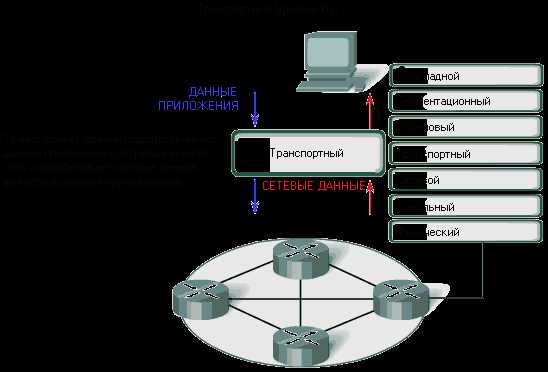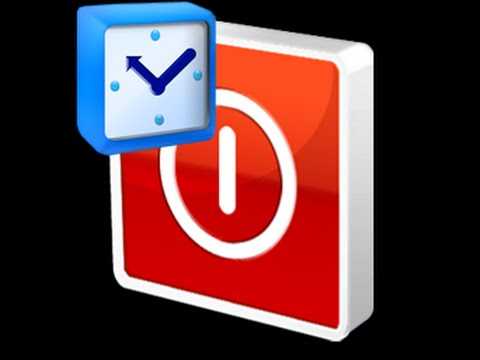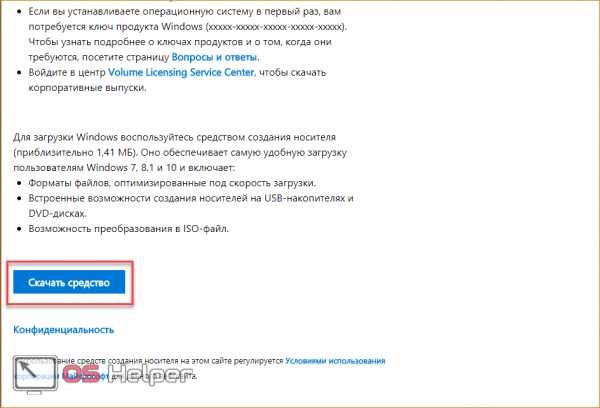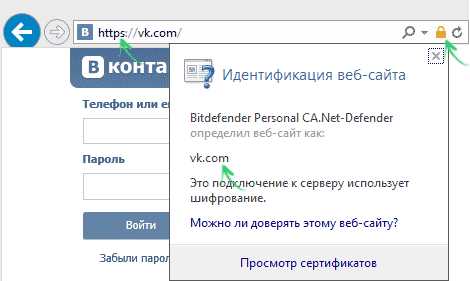Как узнать имя компьютера по ip адресу? Как узнать по ip адресу имя компьютера в сети
Как узнать имя компьютера по ip адресу
Часто во время серфинга в интернете возникает необходимость узнать имя своего компьютера, для этого нужно знать его сетевой ip адрес. Имя компьютера определяется с помощью стандартной командной строки ОС Windows, либо при помощи сторонних программ.
Инструкция
- Для начала вам понадобится знать полный ip адрес своего компьютера. Далее необходимо открыть командную строку Windows, для этого откройте меню «Пуск», в нем найдите команду «Выполнить» и щелкните по ней левой кнопкой мыши. Также можно использовать комбинацию «горячих клавиш» Win+R. В открывшемся окне пропишите команду cmd и щелкните ОК Команда «Выполнить»
или нажмите ryjgre Enter. Командная строка будет запущена.
- В окне командной строки нужно ввести команду Nslookup 000.000.000.000, во время ввода замените нули на ваш ip адрес. Нажмите клавишу Enter, должно появиться имя компьютера над сетевым адресом.
- Если у вас возникли трудности с определением имени компьютера через командную строку, то его имя можно узнать с помощью стороннего программного обеспечения. Существует много различных программ для выполнения данной задачи, но мы рассмотрим пример на программе 10-Strike LANState. В этой программе достаточно простой и понятный интерфейс на русском языке, и она обладает всеми необходимыми возможностями. Загрузите эту программу с официального сайта разработчика и установите ее.
- Данным приложением можно пользоваться абсолютно бесплатно в течение 30 дней с момента установки. Для дальнейшего его использования вам нужно будет приобрести лицензионный ключ на сайте производителя.
- Для того, чтобы определить имя своего компьютера запустите приложение 10-Strike LANState. В открывшемся диалоговом окне программы, найдите поле для ввода ip адреса и введите туда адрес вашего компьютера. После ввода будет гореть кружок красного цвета – это значит, что приложение выполняет определенные действия для получения информации о данном компьютере. Во время выполнения этих действий постарайтесь как можно меньше пользоваться теми ресурсами, которые влекут за собой большую загрузку сетевых возможностей.
- После того, как индикатор станет зеленым,
 Приложение 10-Strike LANState
Приложение 10-Strike LANStateвы сможете узнать информацию о компьютере, а также можно будет увидеть его расположение на карте устройств. Чтобы это сделать нажмите на кнопку «Показать», откроется окно, в нем укажите пункт «На карте». Также при помощи этой программы можно узнать адрес сайта по его ip.
Тотальная распродажа лицензионных программ в нашем интернет-магазине. Спешите, скидки будут всего несколько дней. Подробнее…
Видео: Как узнать свой IP адрес (внутренний и внешний)
besthard.ru
Как определить ip-адрес по имени?
Чтобы компьютер успешно работал в локальной сети, ему необходимо присвоить уникальное имя и IP-адрес. Этим занимается администратор сети. Используя утилиты Windows и сторонние программы, можно определить IP-адрес узла по его имени, и наоборот.
Инструкция
imguru.ru
5 способов узнать имя компьютера
Здравствуйте уважаемые читатели в прошлой статье я рассказал как узнать ip адрес компьютера, а сегодня рассмотрим как узнать имя компьютера. Оно может помочь вам во многих ситуациях. Например чтобы подключиться с другого компьютера.
Как узнать имя компьютера?
Так же как и ip адрес, иногда бывает нужна информация о имени компьютера, рассмотрим способы, чтобы его узнать.
1. Первый способ:
Нажимаем пуск — выполнить (или клавиши Win-R).
Вводим msinfo32 и нажимаем enter.
В открывшемся окне, видим имя компьютера. Так же тут отображаются и другие параметры, которые возможно вам пригодятся.
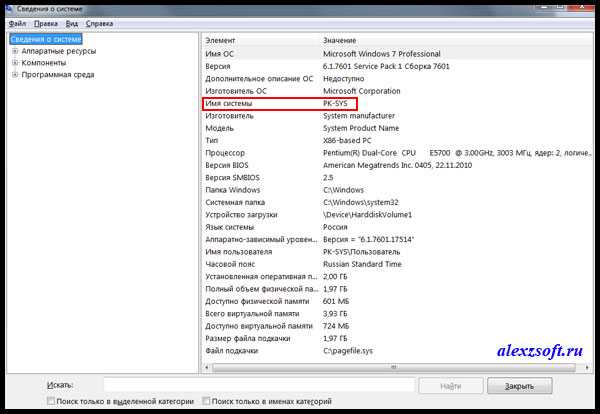
2. Второй способ:
Узнать имя компьютера можно и более легким способом. Нажимаем правой кнопкой мыши по моему компьютеру и выбираем свойство.
Чуть ниже будет имя компьютера. Тут отображается и полное имя, а так же отобразится ваша рабочая группа или домен, если компьютер в нем.
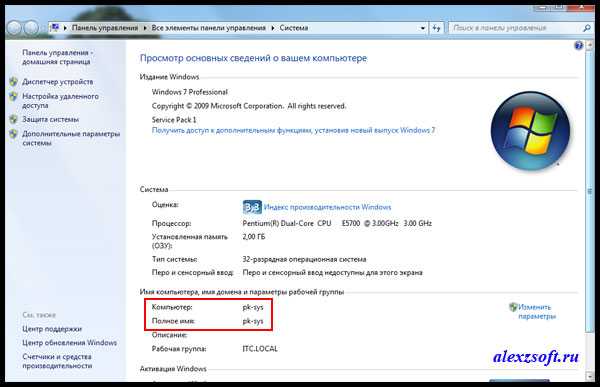
3. Третий способ:
Нажимаем правой кнопкой мыши по любому ярлыку выбираем свойство, далее вкладка подробнее. Внизу можно узнать имя компьютера. Я например взял ярлык от любимого браузера оперы.
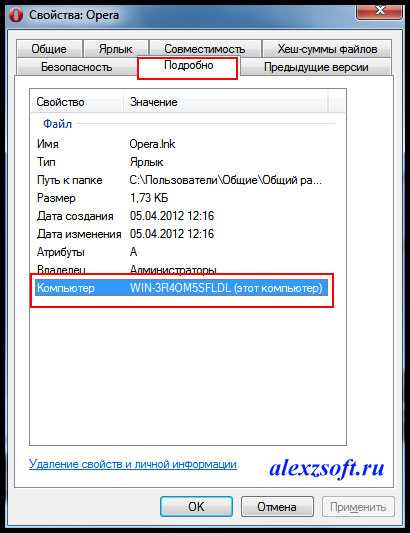
4. Четвертый способ:
Открываем командную строку (в пуске или в команде выполнить пишем cmd, потом enter).
В ней вводим hostname. Так же получим результат.
5. Пятый способ:
Можно узнать имя компьютера с помощью программы SIW.
По мимо этого эта программа небольшого размера и имеет много функций! Для своего размера, программа умеет делать очень многое. Она покажет абсолютно всю информацию о вашей системе.
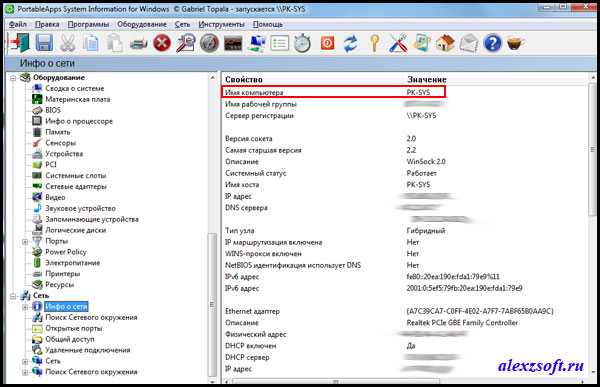
Как узнать имя компьютера по ip адресу
Недавно нашел маленькую и полезную программу для того чтобы узнать имя компьютера по ip адресу.
 Я ввел ip гугла и узнал его имя компьютера. Так же можно узнать IP по имени, но по сайту она почему-то ip не выдает. Может у вас получится.
Я ввел ip гугла и узнал его имя компьютера. Так же можно узнать IP по имени, но по сайту она почему-то ip не выдает. Может у вас получится.
Вот таким образом, можно узнать ip компьютера, а так же имя компьютера по ip адресу.
alexzsoft.ru
Как определить имя компьютера по ip адресу
Всякий компьютер в локальной сети имеет личный сетевой адрес и сетевое имя . Сходственная распознавание машин является одной из основ, на которых основывается функционирование сетей. Применяя средства Windows и сторонние программы, дозволено определить имя узла по IP.

Вам понадобится
- — компьютер с ОС Windows;
- — подключение к сети;
- — установленная помощь надобных протоколов.
Инструкция
1. Для приобретения информации о состоянии сети применяется команда ping. Она определяет работоспособность сети и время, затраченное на передачу пакетов по маршруту заказчик-сервер и сервер-заказчик. При применении параметра –a новые версии команды определяет имя компьютера по IP.
2. Из меню «Пуск» выбирайте пункт «Исполнить» и введите cmd в строку поиска. В командном окне наберите ping –a 10.0.0.20, где 10.0.0.20 – воображаемый IP удаленного компьютера в локальной сети. Система выведет данные об узле, в том числе, его имя.
3. Если ваша версия ping не поддерживает эту функцию, используйте nbtstat с параметром -а. Эта команда возвращает таблицу имен NetBIOS удаленного узла. Нужное условие — помощь компьютером протокола NetBIOS. Вызывайте командную строку с поддержкой cmd и введите nbtstat –a 10.0.0.20.
4. Имя компьютера в локальной сети дозволено определить с подмогой команды NSLookup, если на нем установлен протокол TCP/IP, а в параметрах протокола указан правда бы один DNS-сервер. Команда диагностирует работу DNS и выводит данные об его инфраструктуре.
5. В командной строке наберите NSLookup 10.0.0.20. Команда возвращает имя и IP сервера данной сети, имя и IP удаленного компьютера. Допустим обратный поиск: если ввести имя компьютера, команда выведет его IP-адрес.
6. Дозволено применять команду tracert. Она отслеживает маршрут следования пакетов данных в сетях TCP/IP и, следственно, будет трудиться только на том компьютере, на котором установлен данный протокол. В командную строку введите tracert 10.0.0.20. В качестве финального пункта будет указано имя удаленного узла. В unix-сходственных сетях для этих целей применяется команда traceroute.
7. Для определения параметров локальной сети применяются особые программы-сканеры. В зависимости от трудности, они собирают информацию о хостах сети, анализируют трафик и тестируют ее работу. Правда, если ваш компьютер находится в офисной сети, менеджер вряд ли одобрит действия по сбору сходственной информации.
В текущее время все почаще появляется вопрос о работоспособности работника, а именно, какой объем работы без напряжения может исполнять человек в определенных условиях. Данный вопрос волнует как работодателя, так и самого работника.

Вам понадобится
- Бумага и ручка, либо компьютер, должностная инструкция
Инструкция
1. Если вы работодатель: Сформировать бриф — задание на выполнение нормальных задач работника (скажем, разработки фирменного жанра для заказчика), зафиксировать время, с которого он приступит к его выполнению, и число располагаемых источников (скажем, свой компьютер, полная информация о заказчике и другое).Если вы коллега: запишите вечером число исполненных за рабочий день задач (согласно должностной инструкции) и источники, которыми вы располагали.
2. Если вы работодатель: После этого следует подметить срок сдачи и посчитать время, затраченное на выполнение. Оценить результаты работы — полнота выполнения, качество исполнения и соответствие задачам. Спросите о том, насколько легко далось человеку выполнение брифа.Если вы работник: напишите наоборот всякой задачи число времени, потраченное на выполнение, и ваше состояние -усталость, легкость выполнения и другое.
3. Если вы работодатель: исходя из полученных итогов, можете определить работоспособность работника в классных трудовых условиях.Если вы работник: исходя из полученных итогов, вы можете определить свою работоспособность в отличных трудовых условиях.
4. Если вы работодатель: предложите работнику выполнение схожего с первым брифом задания, но ограничьте его в источниках, скажем, во времени. Так вы сумеете определить ярус его повышенной работоспособности и нагрузку, при которой она падает и наступает переутомление. Исходя из этого допустимо разумное образование списка задач с максимальной результативностью их выполнения.Если вы коллега: постарайтесь исполнить аналогичные с зафиксированными ранее задачи в условиях ограниченных источников, скажем в два раза стремительней, так вы сумеете определить свой предел по физической и психологической работоспособности и выработать наилучший темп работы для достижения позитивных итогов в работе.
Полезный совет проверка работоспособности, работоспособность человека, физическая работоспособность, повышенная работоспособность, преутомление
При обыкновенном режиме работы за компьютером его имя обыкновенно знать не требуется. Впрочем при создании локальной сети либо проверке ее работоспособности может понадобиться определение имени компьютера , находящегося в сети. Сделать это нетрудно.

Инструкция
1. Для того дабы узнать имя компьютера в среде операционной системы Windows Xp, выйдите на рабочий стол и обнаружьте ярлык с изображением компьютера . Дальше нажмите правой кнопкой мыши на данном ярлыке и в появившемся меню выберите пункт «Свойства».
2. Если же на вашем рабочем столе данный ярлык отсутствует, то дозволено воспользоваться панелью управления. Для этого нажмите на кнопку «Пуск», вызвав тем самым одноименное меню, в котором вам нужно обнаружить пункт «Мой компьютер». Как и при работе с ярлыком, нажмите на данный пункт правой кнопкой мыши и в контекстном меню выберите пункт «Свойства» (самый конечный в списке).
3. Помимо того, есть еще один метод вывести окно со свойствами системы. Пускай он и не самый стремительный, но все же его не стоит упускать из виду. Для этого, как и в предыдущем пункте, откройте меню «Пуск», но сейчас выберите пункт «Панель управления». При нажатии на данный пункт меню вы увидите окно с большинством значков, из которых нас волнует значок с компьютером, на экране которого изображена красная галочка (подписан как «Система»). Двукратно щелкните по этому ярлычку.
4. В ходе всякого из предложенных ранее шагов вы откроете окно, содержащее информацию об операционной системе, установленной на вашем компьютере.
5. Дальше в этом окне нас волнует вкладка «Имя компьютера ». Предпочтя ее, мы получим информационное окно, уведомляющее не только имя компьютера , но также и рабочую группу, в которой данный компьютер состоит в подлинный момент.
6. Как вы теснее могли додуматься, в открывшейся вкладке нас волнует строка «Полное имя », наоборот которой прописано настоящее имя вашего компьютера .
Видео по теме
Всякий подключенный к интернету компьютер имеет неповторимый сетевой IP-адрес. Единовременно в сети не может находиться 2-х компьютеров с идентичным адресом, что разрешает определить, с какого компьютера осуществлялась та либо другая действие.

Вам понадобится
- — сервис who is;
- — программа Metasploit;
Инструкция
1. Надобность собрать всю доступную информацию о компьютере с знаменитым IP-адресом может появиться в различных обстановках – скажем, в случае сомнений на мошеннические действия его обладателя либо при выявлении троянской программы, соединяющейся с определенным IP-адресом.
2. Дабы узнать о компьютере всю доступную информацию, воспользуйтесь одним из сервисов who is, скажем, All Nettools. Введите в строку поиска адрес волнующего вас компьютера, и вы получите всю доступную информацию.
3. Некоторые сервисы who is сразу выдают и данные о местонахождении компьютера, в качестве примера дозволено привести русский сервис IP Ping.ru. Данный источник дозволяет в считанные секунды получить довольно полный объем информации. Правда, определение местоположения компьютера достаточно зачастую оказывается ложным.
4. Следует понимать, что человек, занимающийся в интернете противозаконной деятельностью, фактически неизменно предпринимает меры по скрытию своего реального IP-адреса, следственно вы с огромный вероятностью выйдете лишь на один из промежуточных прокси-серверов. Но даже в том случае, если вам удастся определить настоящий сетевой адрес компьютера, вы не сумеете узнать данные его обладателя, потому что провайдеры предоставляют такие данные только по запросу правоохранительных органов.
5. Если правоохранительные органы по той либо другой причине вам не помогли, вы можете испробовать собрать информацию о преступнике, применяя особые утилиты. Скажем, скачайте и установите программу Metasploit. Это абсолютно легальная утилита, вы можете даром скачать ее с сайта изготовителя. С ее поддержкой вы сумеете провести изыскание удаленного компьютера и определить его слабые места. При работе не забывайте пользоваться прокси-сервером.
6. Программа Metasploit дозволяет не только изучать удаленные компьютеры, но и проникать на них, применяя обнаруженные уязвимости. Только не забывайте о том, что проникновение на сторонний компьютер нелегально, следственно данный вариант может быть использован только тогда, когда все остальные вероятности теснее исчерпаны.
Видео по теме
jprosto.ru
Как узнать имя компьютера по ip адресу?
Очень часто пользователям интернета в различных целях требуется знать имя компьютера, имея из данных только его сетевой IP-адрес. Сделать это можно многими способами – как при помощи командной строки Windows, так и с привлечением программ сторонних разработчиков.
Инструкция
imguru.ru
Как определить ip-адрес по имени
Чтобы компьютер успешно работал в локальной сети, ему необходимо присвоить уникальное имя и IP-адрес. Этим занимается администратор сети. Используя утилиты Windows и сторонние программы, можно определить IP-адрес узла по его имени, и наоборот.
Спонсор размещения P&G Статьи по теме "Как определить ip-адрес по имени" Как настроить локальную сеть для игр Как узнать имя компьютера по ip адресу Как общественную сеть сделать домашнейИнструкция
1
В строку запуска программ (открывается сочетанием горячих клавиш Win+R или выбором опции «Выполнить» меню «Пуск») введите команду cmd. Откроется окно консоли программ.2
Запишите ping –a comp_name, где comp_name – имя удаленного компьютера. Эта утилита проверяет соединения в сетях, основанных на протоколах TCP/IP. Ключ –а переводит адреса хостов в имена, и наоборот. Ответом утилиты будет строка «Обмен пакета с comp_name [comp_IP]» и статистика сеанса. Надо иметь в виду, что старые версии команды могут не поддерживать эту функцию. В этом случае вы можете использовать другие средства из богатого арсенала Windows.3
Введите в окно консоли команду nbtstat –a comp_name. Команда отображает таблицу имен NetBIOS и доступна в сетях с поддержкой этого протокола. Чтобы узнать имя компьютера по IP-адресу, используйте следующий формат команды: nbtstat –A comp_IP, где comp_IP – сетевой адрес компьютера.4
Команда nslookup работает в сетях с поддержкой TCP/IP, причем в параметрах этого протокола необходимо указать хотя бы один сервер DNS. Утилита отображает содержимое зоны сервера DNS. Введите в командную строку nslookup –a comp_name. Команда выведет IP-адрес, соответствующий данному имени узла. Если вместо имени компьютера указать его сетевой адрес, ответом будет имя узла сети.5
С помощью команды tracert можно проверить маршрут пакета данных от начальной точки до конечной с учетом всех промежуточных узлов. Введите в командную строку код: tracert comp_name. Если вас не интересуют все маршрутизаторы, используйте следующий формат команды: tracert comp_name –d Утилита выводит имя конечного узла и его IP-адрес.6
Вы можете воспользоваться сторонней программой-сканером сети, например, бесплатной утилитой Advanced IP Scanner. Она определяет имена и IP-адреса узлов, а также находит расшаренные папки. Однако будьте осторожны при работе в офисной сети – скорее всего, администратор не одобрит вашей инициативы. Как простоmasterotvetov.com